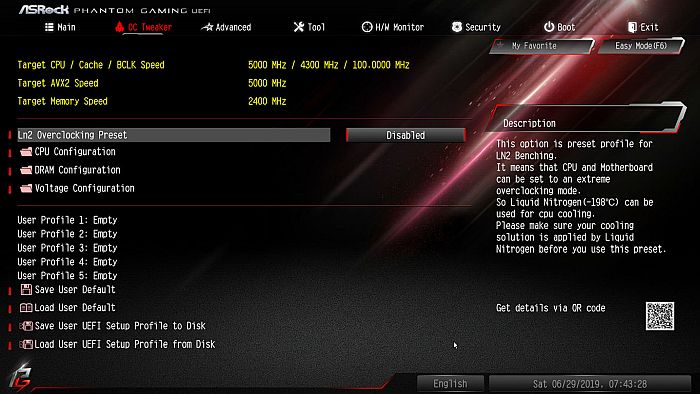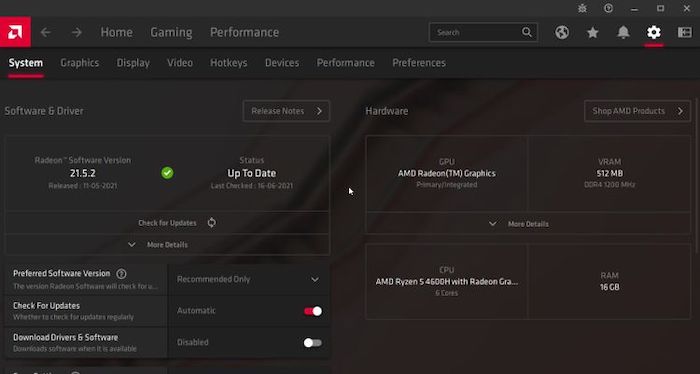Od video igara do profesionalnog 3D rada, grafička kartica je bitan dio kompleta za one koji žele pomaknuti svoja računala na sljedeću razinu grafičkog renderiranja. Nažalost, kao što je obično slučaj s dodavanjem dodatnog hardvera na računalo, grafičke kartice dolaze sa svojim vlastitim skupovima problema i problema. Ako vaša grafička kartica ne radi, to može biti frustrirajuće, posebno za one koji nemaju iskustva s grafičkim karticama i ne znaju kako dijagnosticirati pogreške.
U nastavku ovog članka reći ćemo nešto više o tome što može biti uzrok nepravilnog rada grafičke kartice (ili ne funkcioniranja uopće) te koja su potencijalna rješenja.
Koji su pokazatelji nepravilnog rada grafičke kartice?
- Igre ne rade jednako dobro kao što su radile
Kupite novi laptop za igranje ili GPU nakon što ste čuli da će raditi pri zapanjujuće brzom broju sličica u sekundi, ali kada je riječ o stvarnom pokretanju igara, učinak je 30% ili lošiji ispod očekivanja. Jedna je stvar da broj sličica u sekundi u igri bude malo ispod (ili iznad) onoga što očekujete, postoje mnoge varijable koje treba uzeti u obzir. Ali ako vaš GPU radi daleko ispod očekivanja, trebali biste početi tražiti rješenja.
- ”Rušenja” sustava
Pokvarene grafičke kartice mogu uzrokovati pad računala. Ti padovi mogu biti različiti, od jednostavnog plavog zaslona, do “zaključavanja” (gdje se računalo zamrzava, ali ne prikazuje plavi zaslon), do nasumičnih ponovnih pokretanja i isključivanja. Neće svaki pad biti uzrokovan grafičkom karticom, ali ako ste omogućili ispis memorije, a oni okrivljuju upravljački program grafičke kartice, možete sa sigurnošću reći da je grafička kartica krivac.
- Različiti artefakti unutar igara ili aplikacija
Kada nešto pođe po zlu s grafičkom karticom, to možete primijetiti putem bizarnih vizualnih pokazatelja na zaslonu. To je zato što je grafička kartica način na koji računalo “crta” na monitor. Boje će izgledati čudno, 3D modeli će se rastegnuti bez razloga, pojavit će se “digitalni snijeg” ili će cijeli ekran biti prekriven vizualnim smećem.
- Ventilator radi vrlo glasno
Kada pokrenete softver koji koristi 3D grafiku (ili čak i kada pokrenete računalo), možete čuti nešto što zvuči kao mali mlazni zrakoplov, koji uzlijeće unutar računala. Ovo je zvuk jednog od ventilatora vašeg sustava koji ne radi kako bi trebao. Ako je ovaj ventilator onaj koji se nalazi na vašoj grafičkoj kartici, to može biti znak da nešto nije u redu s njime.
- ”Rušenje” pogonskih programa ili ”drivera” grafičke kartice
Ponekad ćete normalno koristiti svoje računalo kada zaslon postane crn na nekoliko sekundi. Kad se vrati, bit ćete obaviješteni da su se upravljački programi za video srušili i da ih je potrebno ponovno pokrenuti. Ovo neće srušiti cijelo vaše računalo, ali može biti vrlo neugodno ako se događa često.
- Crni zaslon
Ponekad uopće nećete vidjeti nikakve vizualne tragove! Pokvarena grafička kartica može jednostavno odlučiti prestati raditi i ne prikazati ništa. Morat ćete posegnuti za integriranom grafikom ili jeftinom grafičkom karticom za “odbacivanje” da vidite radi li se vaša kartica ili monitor. Ako radi s bilo kojim od njih, najvjerojatnije je kriva vaša grafička kartica.
Kako ukloniti probleme s grafičkom karticom?
Iako su mnogi od gore navedenih simptomi umiruće grafičke kartice, to ne znači uvijek da je na izlasku. Postoji nekoliko stvari koje možete pokušati popraviti grafičku karticu prije nego što donesete konačnu presudu o njoj i kupite novu.
Za početak, pobrinite se za to da je grafička kartica unutar vašeg računala omogućena
Ovo se posebno odnosi na prijenosna računala, ali može se primijeniti i na stolna računala ako procesor unutar sebe ima integriranu grafičku karticu.
Mnoga prijenosna računala imaju ugrađenu značajku da, kada ih isključite iz napajanja, automatski onemogućuju namjenski GPU, kako bi sačuvali trajanje baterije. Ponekad ova značajka može ostati uključena čak i ako ste priključeni na napajanje ili ste je možda u nekom trenutku postavili na “uvijek uključeno”.
Postoji nekoliko načina da osigurate da je vaš GPU omogućen:
Ako imate Nvidia GPU, idite na Nvidia Control Panel, zatim u odjeljku “Upravljanje 3D postavkama”, kliknite karticu Program Settings, idite na igru s kojom imate problema, a zatim u “Odaberite željeni grafički procesor” pada, prema dolje, odaberite “NVIDIA procesor visokih performansi”.
Neka prijenosna računala nude vlastiti softver koji vam omogućuje da uključite i isključite GPU jednim klikom. Na mom laptopu, na primjer, ASUS Armory Crate radi taj posao. Pod “Konfiguracija sustava” mogu isključiti “iGPU način rada” da omogućim svoj Nvidia GPU ili ga jednostavno isključiti na “Isključeno” kako bi moj Nvidia GPU bio stalno uključen.
Ako ništa od toga ne uspije, idite u BIOS vašeg prijenosnog računala (pritisnite određenu tipku, obično F2 ili F8, prilikom pokretanja računala) i pogledajte možete li od tamo omogućiti svoju namjensku grafiku. Alternativno, pokušajte onemogućiti svoj iGPU, što može pokrenuti vaš namjenski GPU da počne raditi.
Promjena postavki unutar igara
Ako se problemi pojavljuju samo u određenim igrama, možda zapravo i nisu problemi.
Moderne grafičke kartice kreiraju 3D grafiku kroz tri različita API-ja, odnosno pomoćna programa ključna za prikaz grafičkih mogućnosti: DirectX, OpenGL i Vulkan. Većina igara omogućuje vam odabir API-ja za renderiranje uz posjet njihovim naprednim grafičkim postavkama. Da stvari budu komplicirane, postoje različite verzije tih API-ja, s različitim razinama podrške ovisno o upravljačkom programu, GPU-u i kombinaciji operativnog sustava.
Određene grafičke kartice ne rade dobro s određenim postavkama. I AMD i Nvidia grafičke kartice često imaju određene grafičke značajke koje su posebno dizajnirane za jednu ili drugu karticu (kao što su DLSS i praćenje zraka za Nvidia, i FidelityFX za AMD). Omogućavanje značajki koje nisu napravljene za vašu marku GPU-a može dovesti do problema. Zloglasan primjer je Nvidia HairWorks za The Witcher 3, koji je dobro radio na Nvidia karticama, ali je apsolutno uništio brzinu prikaza sličica na AMD-ovim.
Ažurirajte pogonske programe ili ”drivere” grafičke kartice svog računala
Upravljački, odnosno pogonski programi grafičke kartice mogu imati vlastite probleme. Ako su zastarjeli, mogu uzrokovati probleme pri igranju modernijih igara. Ako je grafička kartica stara, noviji upravljački programi mogu učiniti više štete nego koristi za stabilnost sustava. Ponekad ćete imati vrlo noviju grafičku karticu i ažurirane upravljačke programe, a vaše će se računalo i dalje rušiti bez obzira na to.
Ako već neko vrijeme niste ažurirali upravljačke programe svoje grafičke kartice, ažurirajte ih putem NVidia, AMD ili Intela, ovisno o proizvođaču. Alternativno, ako ste nedavno ažurirali upravljačke programe, pokušajte vratiti upravljački program na raniji datum ili instalirati starije upravljačke programe putem arhive upravljačkih programa vašeg dobavljača.
Uklanjanje pogonskih programa u cijelosti
Možda ste nedavno nadogradili grafičku karticu, ali i prebacili se s jedne na drugi brend, na primjer, prešavši s AMD GPU-a na onaj koji proizvodi Nvidia. U ovom slučaju, najbolje je potpuno deinstalirati prethodne upravljačke programe za GPU. Nažalost, njihovi službeni alati za deinstaliranje obično ostavljaju tragove za sobom. Srećom, postoji rješenje treće strane za taj problem: Display Driver Uninstaller.
Preuzmite Display Driver Uninstaller (DDU skraćeno) s njegove službene stranice na Guru 3D i pokrenite ga prije zamjene GPU-a ili instaliranja željenog upravljačkog programa. Upotrijebite ga za uklanjanje svih tragova postojećih upravljačkih programa zaslona, a zatim ili isključite računalo i zamijenite GPU novim ili ponovno pokrenite i instalirajte druge upravljačke programe za zaslon. Ovo je također korisno prilikom rješavanja problema s prikazom jer vam omogućuje da osigurate da njihov izvor nije sukob upravljačkog programa.
Ohladite grafičku karticu
Postoji mogućnost da grafička kartica ima problema zbog pregrijavanja. Ovo će biti posebno važno ako se pogreške dogode tek nakon nekog vremena renderiranja 3D grafike ili ako primijetite da ventilator vaše grafičke kartice postaje iznimno glasan tijekom renderiranja. Ako je to slučaj, provjerite temperaturu svoje grafičke kartice da vidite koliko se zagrijava.
Možete se boriti protiv pregrijavanja uklanjanjem grafičke kartice i čišćenjem prašine pomoću komprimiranog zraka. Možete čak i otvoriti samu karticu i osvježiti termalnu pastu u njoj, iako to početnici ne bi trebali pokušavati. Tu su i alati za regulaciju ventilatora i grafičkog izlaza grafičke kartice, kao što je MSI Afterburner.
Je li grafička kartica do kraja ”sjela” u njezin utor?
Grafičke kartice moraju biti pravilno postavljene u svoje PCI utore kako bi radile učinkovito. Ako su za rad potrebni dodatni utikači, oni moraju biti čvrsto priključeni bez prostora za pomicanje. Ako ne učinite ni jedno (ili oboje!) može uzrokovati pogreške povezane s grafičkom karticom. Uvjerite se da je kartica pravilno urezana u PCi i da je čvrsto pričvršćena. Provjerite jesu li svi priključci za napajanje koji su potrebni za rad pravilno pričvršćeni u jedinicu.
Provjerite kabel i monitor
Ako kabel od vašeg računala do vaše grafičke kartice krene po zlu, može stvoriti čudne vizualne efekte. Ako se dogodi nešto vizualno čudno, provjerite je li video kabel ispravno priključen s obje strane ili zamijenite kabel. Vizualni problemi možda uopće nisu grafička kartica, već znak da je monitor na izlasku. Ako ništa od navedenog ne uspije, pokušajte zamijeniti monitor ili grafičku karticu. Ako problem nestane, krivac je ono što ste zamijenili.
Posljednje rješenje – zamijenite grafičku karticu
Ponekad su, međutim, simptomi samo znak da je karta prošla svoj vrhunac. Ako doista sumnjate da ništa ne može vratiti karticu iz trenutnog stanja, možete pokušati kupiti vrlo jeftinu grafičku karticu da vidite radi li na vašem računalu.
Piše: Ivan Hečimović